
Pokud se chystáte, zálohování TWRP je nutnostízakořenit a vyladit Android. Pokud je však váš telefon šifrovaný, mohou se po obnovení ze zálohy vyskytnout nějaké problémy se zablokováním kódu PIN nebo hesla. Tady se děje.
PŘÍBUZNÝ: Jak zálohovat a obnovit svůj Android telefon s TWRP
Pokud záloha, kterou obnovujete, používá stejný kód PIN jako váš současný systém, mělo by všechno jít dobře. Pokud však systém, který obnovujete, používá odlišný PIN než systém, ze kterého obnovujete, vymůže narazit na nějaké vtípky. Když restartujete telefon, požádá vás o kód PIN s nápisem „PIN je vyžadován při restartování zařízení“. V některých případech budete muset při startu zadat svůj nejnovější PIN a do telefonu se dostat starý PIN. V ostatních případech nemusí být váš telefon vůbec možné odemknout. Ale nepropadejte panice: v obou případech je to snadno opravitelné.
Pokud vaše zařízení uvízlo pomocí dvou kódů PIN nebo hesel
Po obnovení ze zálohy to možná zjistítevaše zařízení přijímá dva kódy PIN: váš poslední PIN při spuštění a váš starý PIN (ze zálohy, kterou jste obnovili) pro odemknutí zařízení. To není velký problém, ale může to být matoucí, protože si musíte pamatovat oba kódy PIN. Naštěstí je řešení jednoduché: Stačí resetovat PIN v nastavení Androidu.
Přejděte do aplikace Nastavení systému Android a přejděte do části Zabezpečení> Zámek obrazovky. Odtud klepněte na PIN nebo Heslo a vyberte nový PIN nebo heslo pro uzamčení telefonu.

Poté to bude PIN nebo heslo, které budete používat pro všechno - při zavádění a na obrazovce zámku.
Pokud se vaše zařízení vůbec neodemklo
Tady jsou věci opravdu kostkované. V některých vzácnějších případech bude váš nejnovější PIN fungovat při spuštění, ale žádný PIN nebude fungovat pro odemčení obrazovky - což znamená, že v telefonu nemáte přístup k ničemu. Naštěstí je to také opravitelné - stačí jen pár kroků.
Nejprve se vraťte do prostředí obnovy TWRP. Pravděpodobně vás požádá o heslo - zadejte své nejnovější pracovní PIN (ten, který jste používali před obnovením ze zálohy). Pokud jste kód PIN nemáte, zadejte default_password. Uvítá vás hlavní okno TWRP.

Poté přejděte na Upřesnit> Správce souborů a přejděte do složky / data / system. Přejděte dolů a najděte dva soubory pomocí .key rozšíření. Vymažte je oba (klepnutím na soubor a poté klepnutím na tlačítko „Odstranit“). Poté odstraňte všechny soubory obsahující slovo locksettings.
Například na svém zařízení Nexus 5X jsem odstranil následující soubory:
password.keypattern.keylocksettings.dblocksettings.db-shmlocksettings.db-wal
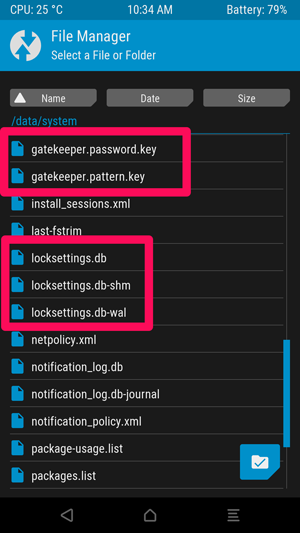
Jakmile odstraníte všechny soubory klíčů a uzamčení, restartujte systém. Pokud vás požádá o instalaci SuperSU, zvolte „Neinstalovat“.
Před dokončením zavádění telefonu se může zobrazit výzva k zadání kódu PIN. Opět by to mělo fungovat s vaším nejnovějším PIN - kódem, který jste používali před obnovením ze zálohy.
Jakmile se Android spustí, měla by se vaše obrazovka zámkuzobrazí se bez výzvy k zadání kódu PIN nebo hesla. Odemkněte telefon (yay!) A jděte na Nastavení Android. Přejděte dolů a přejděte na Zabezpečení> Zámek obrazovky. Odtud si můžete vybrat nový PIN nebo heslo pro uzamčení telefonu.

Poté to bude PIN nebo heslo, které budete používat pro všechno odtud.








